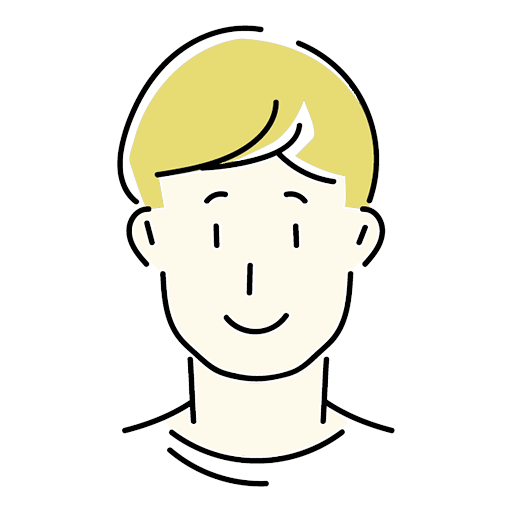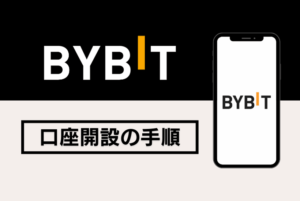MetaMask(メタマスク)で通貨を交換(スワップ)したい
国内取引所で取扱いのないUSDTに交換したい
- MetaMaskで通貨をスワップする手順
- スワップを利用するメリット・デメリット
- MetaMaskのスワップを利用するときの注意点
MetaMask(メタマスク)には、通貨を交換できる「スワップ」という機能があります。
2つの通貨をスワップすることで、国内取引では取扱のない通貨(トークン)を手にすることができます。
今回は、MetaMaskのスワップ方法・手順を画像キャプチャ付きで解説。
本記事を見れば、初めての方でも失敗せずにスワップできるようになります。
MetaMask(メタマスク)のスワップとは?
MetaMask(メタマスク)の「スワップ」とは、同じブロックチェーン上の通貨を交換すること。
ウォレット内で通貨をスワップ(交換)できるので、誰でも手軽に利用できます。
- Ethereum Mainnet
- BNB Smart Chain (BSC/BEP20)
- Avalanche C-Chain
- Polygon
- Optimism
- Arbitrum
この「スワップ」は、MetaMask側が複数の取引所から最適なレートを選択してくれます。
なので、あとはレートを選んで交換するだけ。とても簡単です。
MetaMask(メタマスク)でスワップするメリット
MetaMask(メタマスク)でスワップするメリットは以下。
- 初心者にも簡単にできる
- 送金の手間がかからない
- トラベルルールの影響を受けない
メリット①:初心者にも簡単にできる
MetaMask内で通貨(トークン)を交換できるので、操作がわかりやすいです。
通常、通貨の交換は取引所を利用します。
- 日本円で仮想通貨を購入
- 海外取引所で通貨を購入
ただし、国内取引所は取り扱いのない通貨が少なめ。
そのため、海外取引所の口座を開設、送金をするなどの作業が必要です。
その点、MetaMask内での通貨スワップは、初心者の方にとっても手軽に利用できます。
メリット②:送金・変換の手間がかからない
また、送金の手間がかからないのもメリットです。
たとえば、国内取引所で取り扱いのない通貨を購入する場合、
- 海外取引所へ仮想通貨XRPを送金
- XRPを別の通貨(主にUSDT)に変える
- 欲しい通貨を(USDTで)購入
- メタマスクに通貨を送金
このように、送金・変換の手間が多くかかってしまいます。
MetaMask内での通貨スワップは、こういった煩雑な作業は必要ありません。
メリット③:トラベルルールの影響を受けない
仮想通貨取引所間での送金は、トラベルルールという規制の対象になることがあります。
暗号資産(仮想通貨)の送付依頼人・受取人に関する一定の事項を、送付元側の暗号資産交換業者から受取人側の暗号資産交換業者に通知しなければならない」というルール。
マネーローンダリング・テロ資金供与の対策として国際基準で定めたもの。
国内間でもトラベルルールは対象になります。
ただし、MetaMaskなどのウォレットはトラベルルールの通知対象外なので、スワップも問題なくできます。
MetaMask(メタマスク)でスワップするデメリット
MetaMask(メタマスク)でスワップするデメリットは以下。
- ガス代以外に手数料がかかる
- 別チェーン間のスワップは手間がかかる
デメリット①:ガス代以外に手数料がかかる
MetaMaskでスワップするとガス代(ネットワーク手数料)に加え、MetaMask側に支払う手数料もあります。
スワップにかかる手数料は割高のため、スワップを頻繁にする場合はあまりオススメしません。
手数料を抑えたければ、国内⇄海外取引所間で送金をしましょう。
おすすめの取引所・送金用通貨は以下。
- 国内取引所:GMOコイン
- 海外取引所:Bybit(バイビット)
- 送金用通貨:XRP/リップル
デメリット②:別チェーン間のスワップは手間がかかる
MetaMaskは、同じチェーン内での通貨スワップは可能。
ですが、異なるチェーン間では、ネットワーク間をブリッジして(橋のように繋げて)送金する必要があります。
この「ブリッジ」には手数料がかかるため、コストや手間がかかります。
MetaMask(メタマスク)でスワップする手順・方法
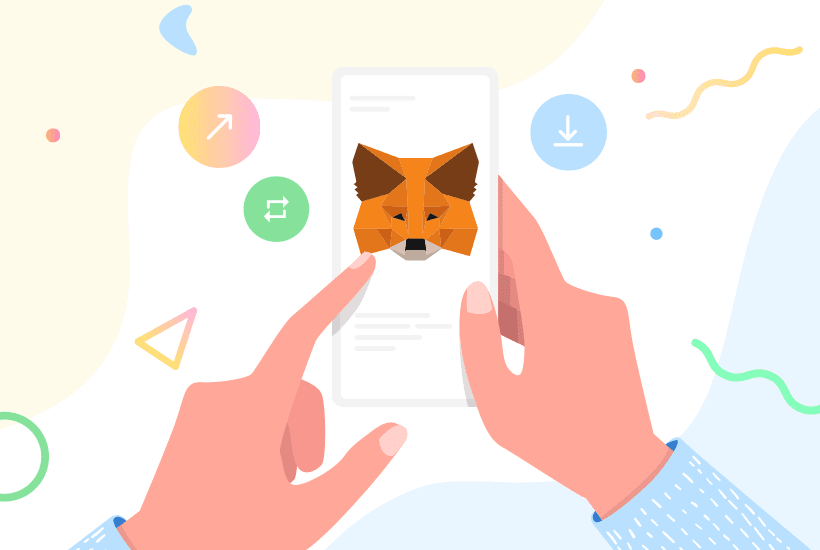
では、MetaMask(メタマスク)でスワップをする方法です。
今回は、仮想通貨BNBを仮想通貨USDTに交換していきます。
スマホ版での解説ですが、PC版でも手順は同じです。
PCでMetaMaskを使う場合は、「MetaMaskをPCに同期する方法」をご覧ください。
まずは、USDTの数量・金額を表示できるように設定します。
MetaMaskにUSDTを表示するには?
画面上部が「BNB Smart Chain」であることを確認して「トークンをインポート」をタップ
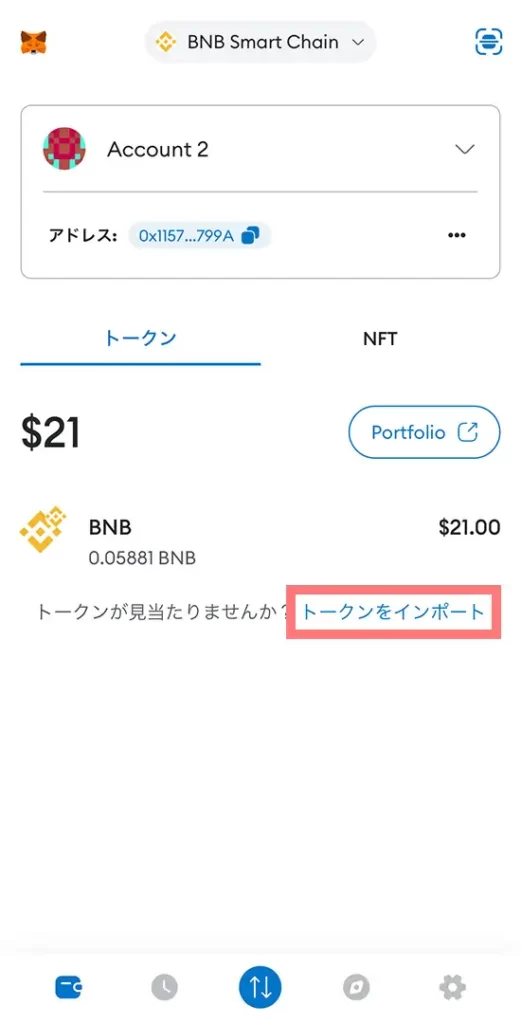
検索から「USDT」と入力して選択、またはトークンアドレスを入力して「インポート」をタップ
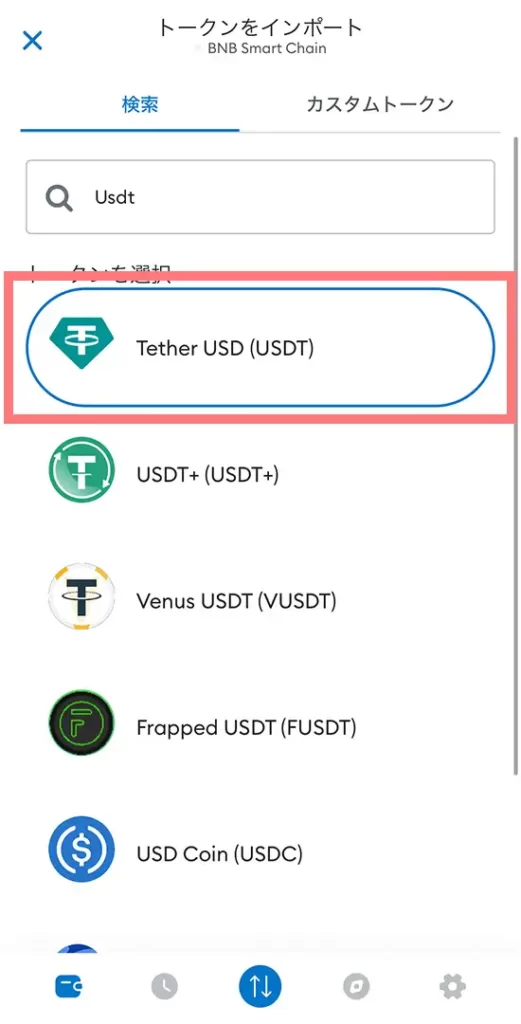
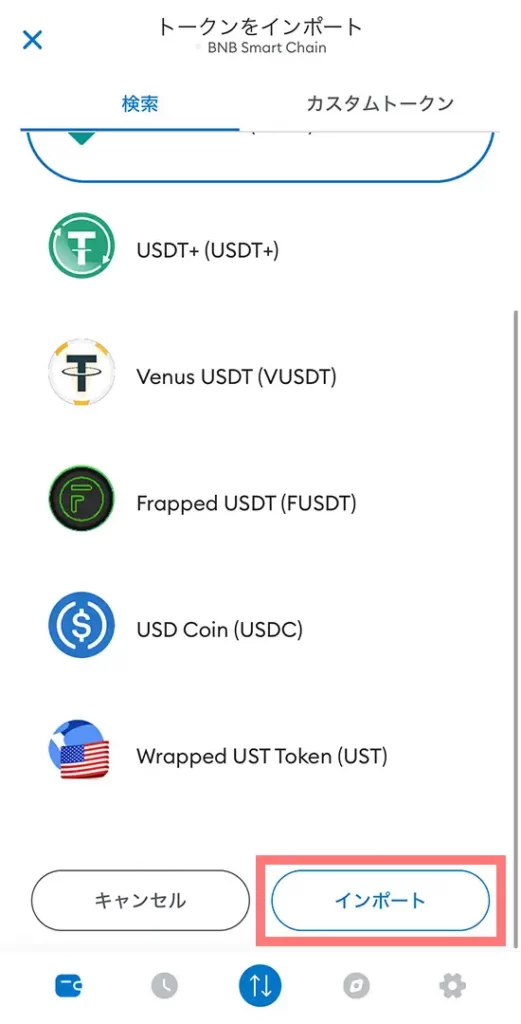
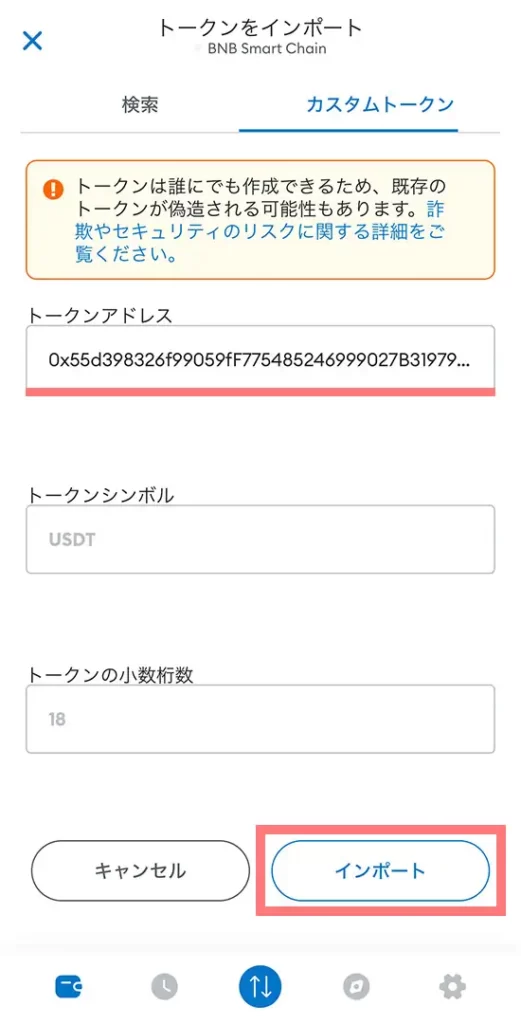
0x55d398326f99059ff775485246999027b3197955
参考: CoinMarketCap
インポートが完了するとトークンが表示される
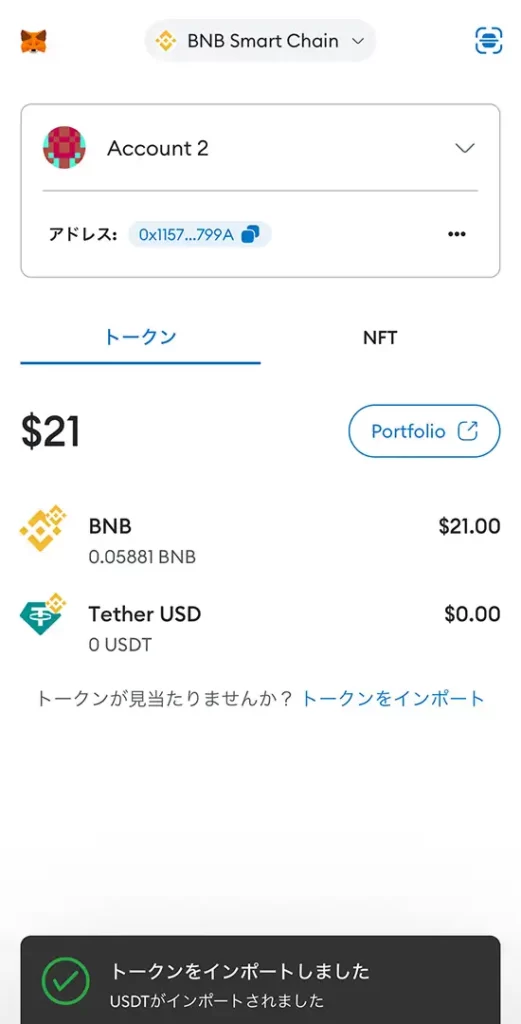
これでMetaMaskにUSDTの数量・金額が表示されるようになりました。
MetaMaskアプリのメニュー中央下から「スワップ」、「スワップを開始」をタップ
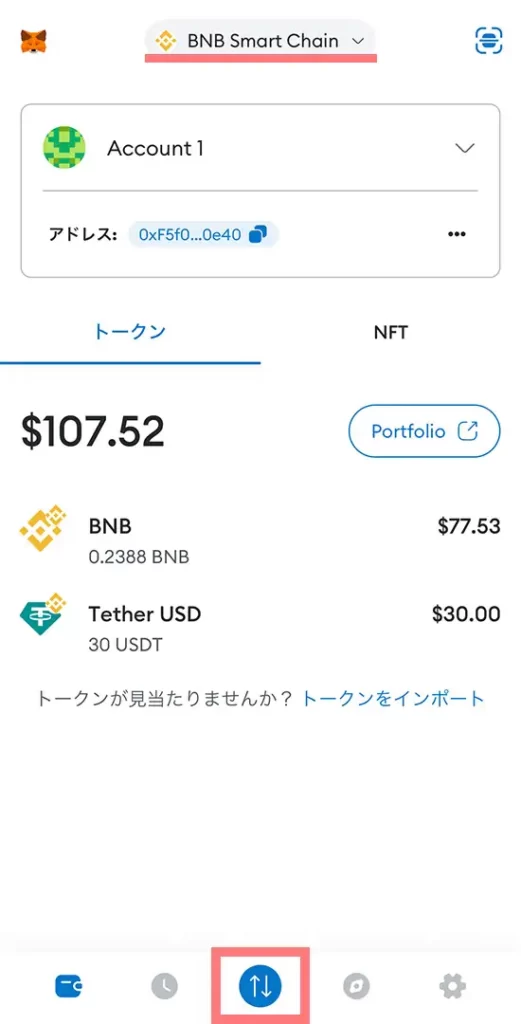
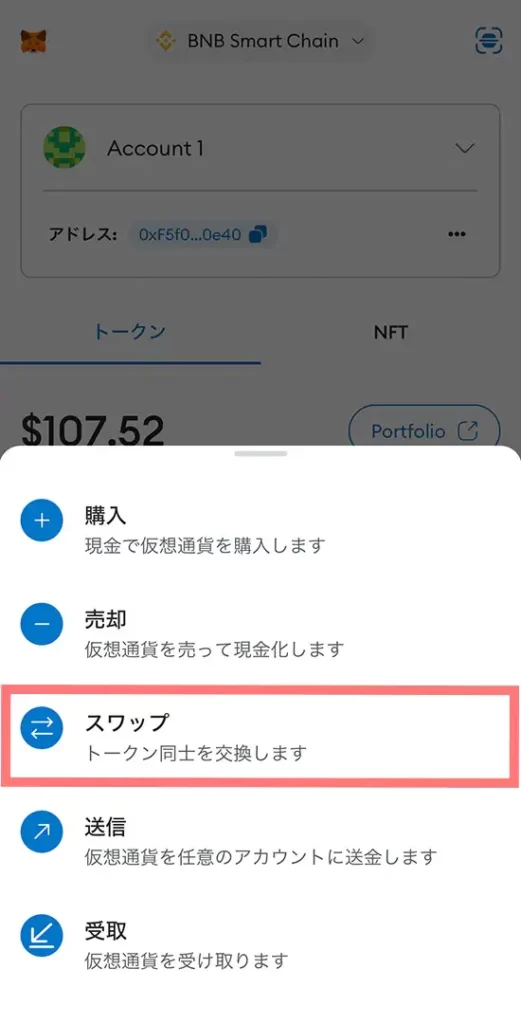
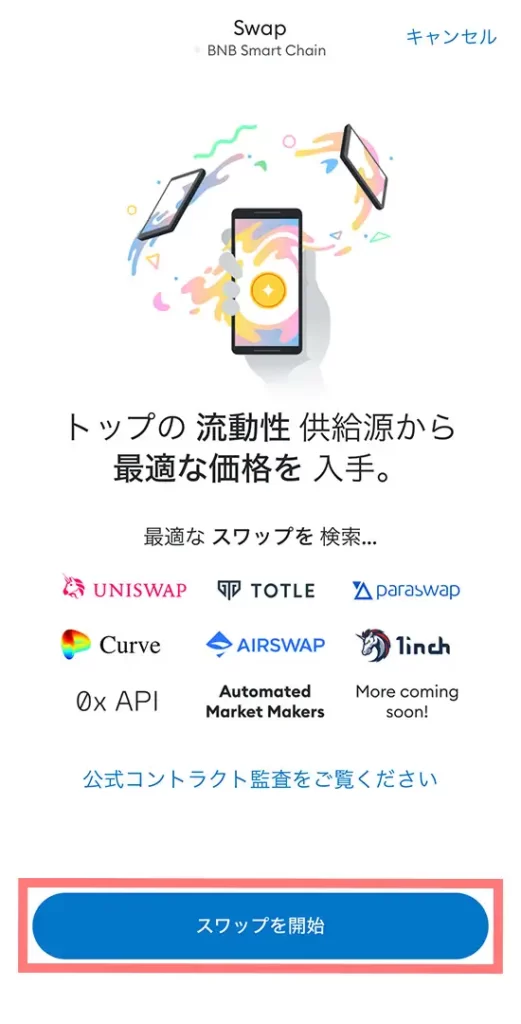
赤枠から変換元の通貨(今回はBNB)を検索して選ぶ
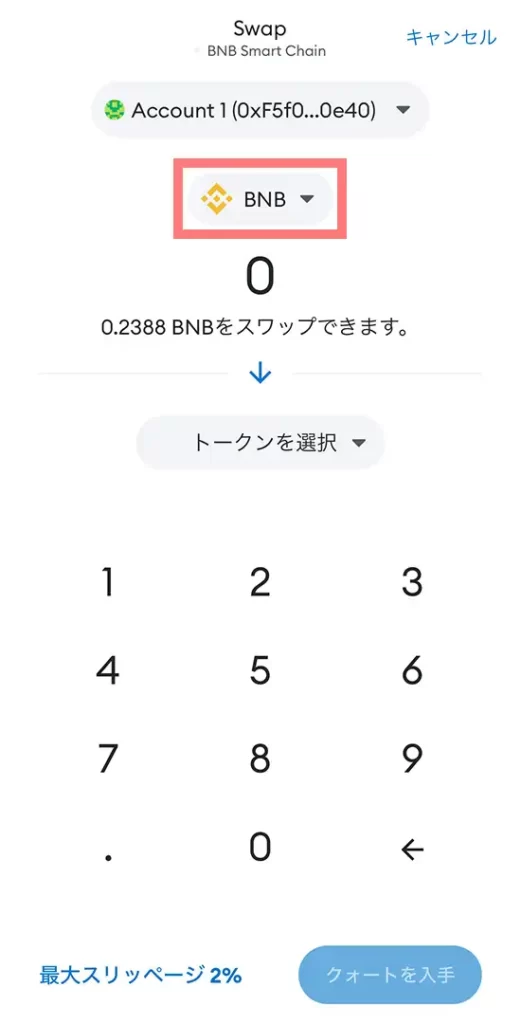
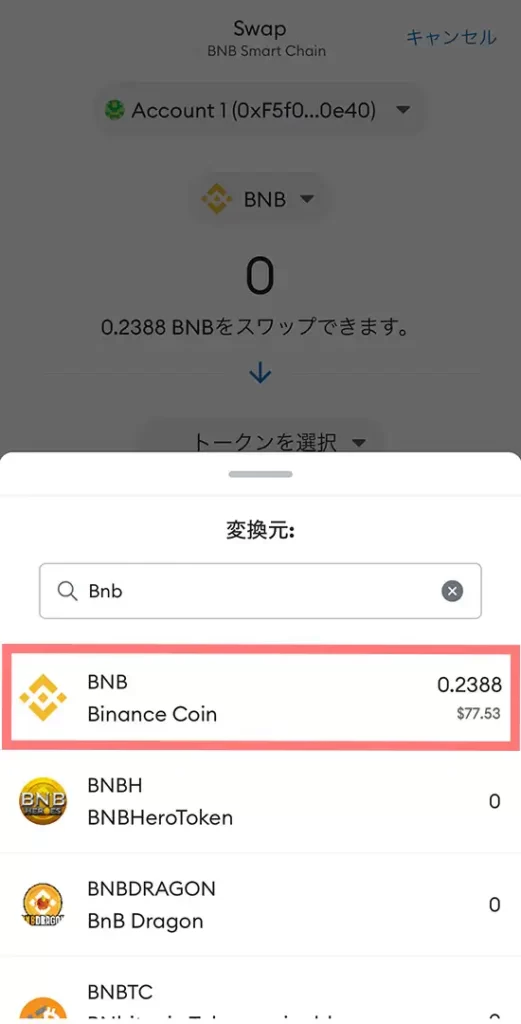
「トークンを選択」から変換先の通貨(今回はUSDT)を検索して選ぶ
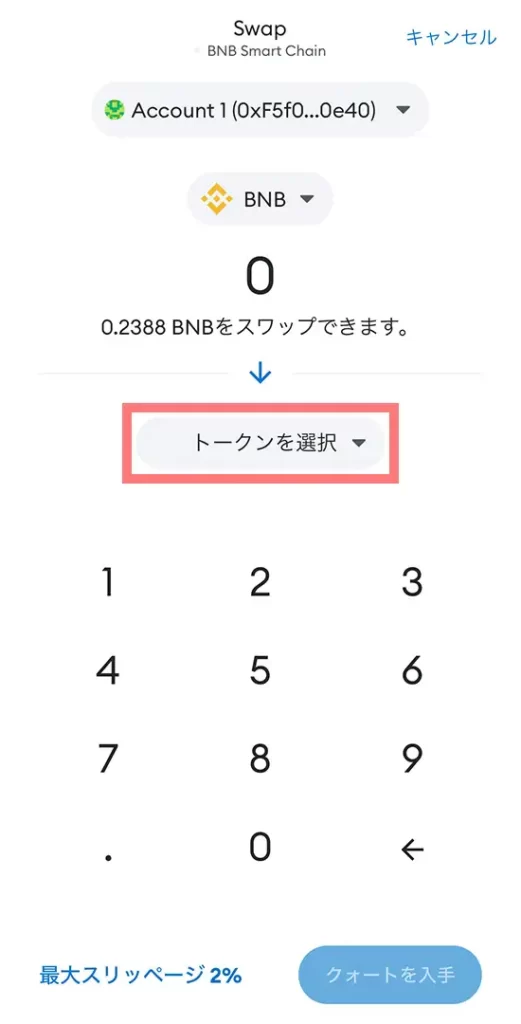
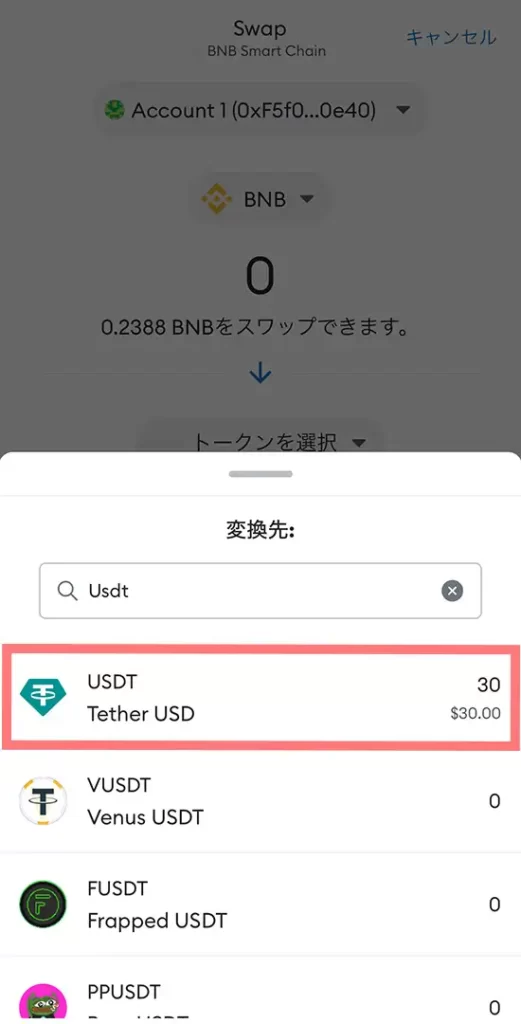
変換したい数量を入力して「クォートを入手」をタップ
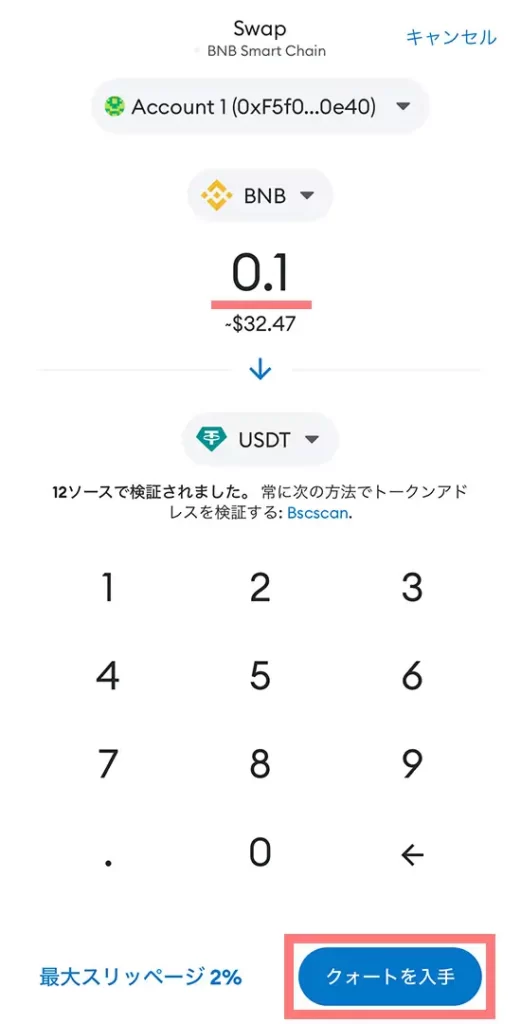
内容を確認したら「スワイプしてスワップ」する(実際に右にスワイプする)
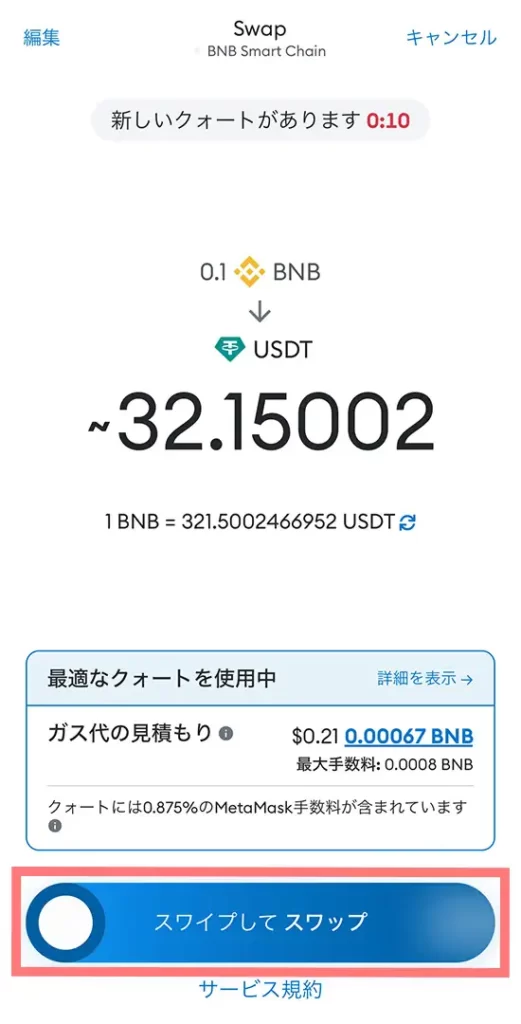
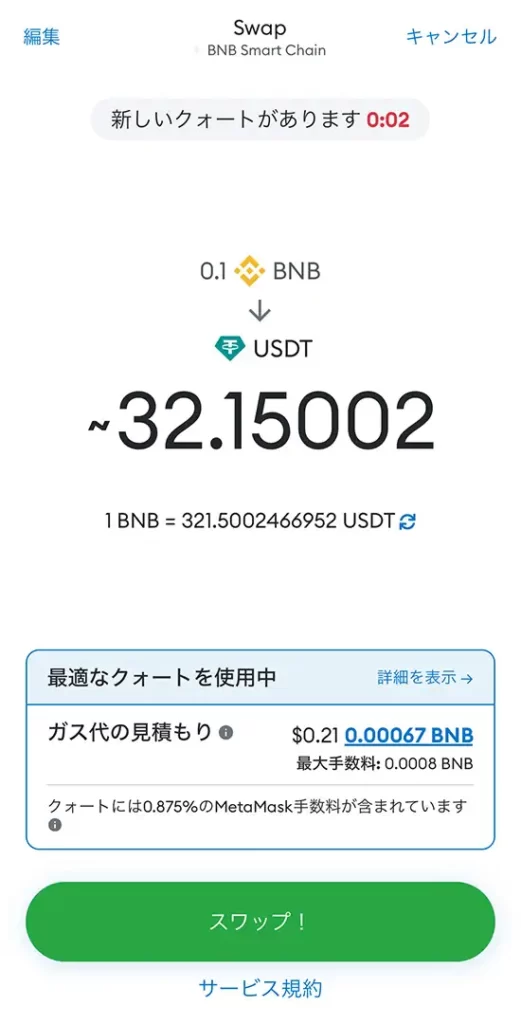
MetaMaskのレートを見てみる
MetaMaskでスワップすると、実レートよりも1%ほど少なくなるようです。
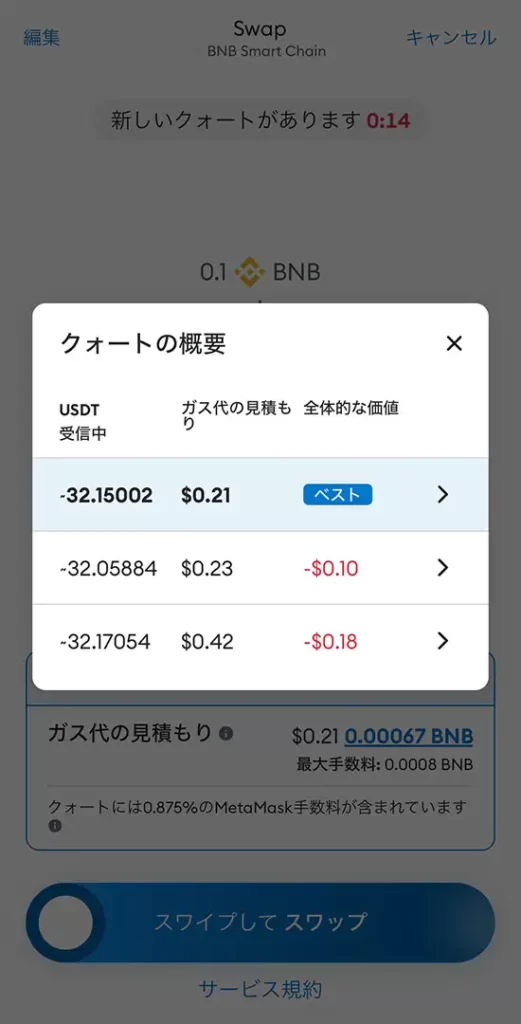
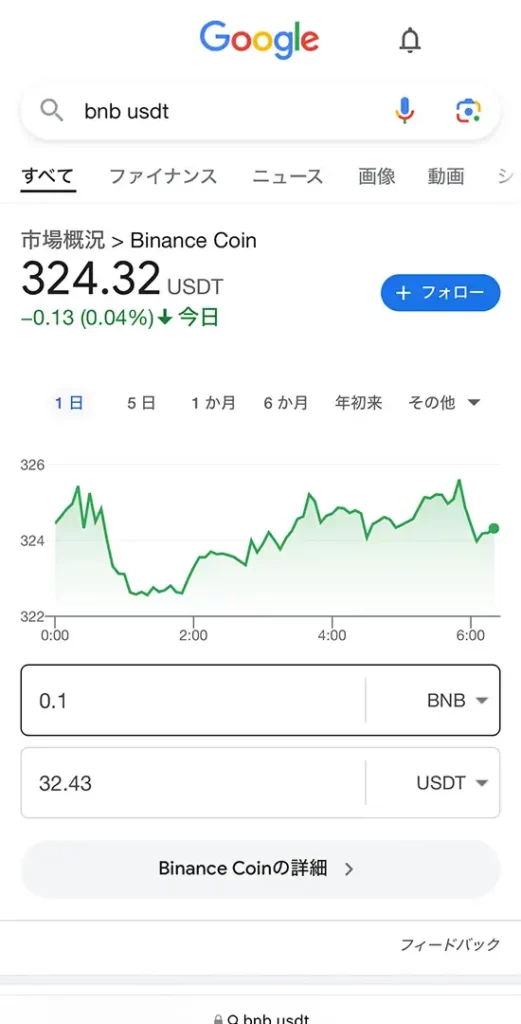
スワップ完了が表示され、金額が反映されていたらOK
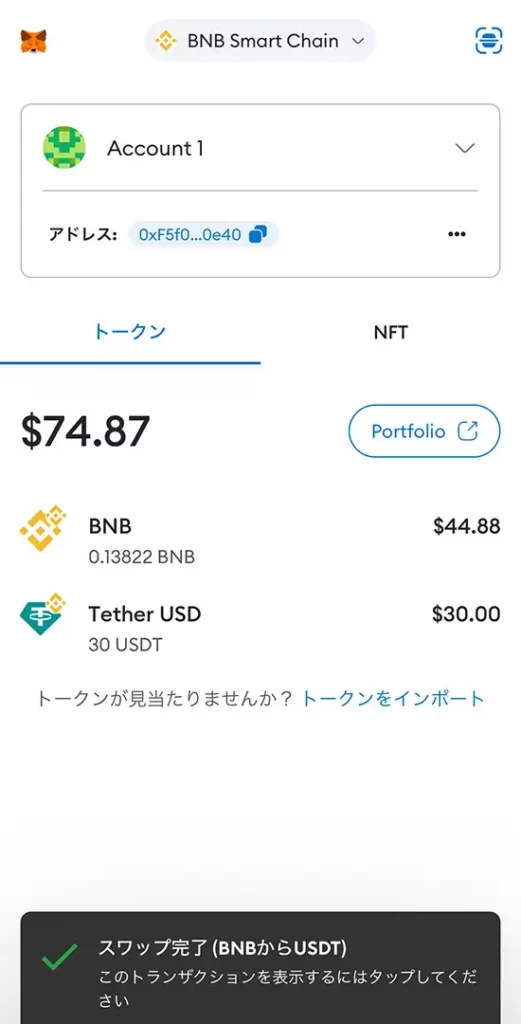
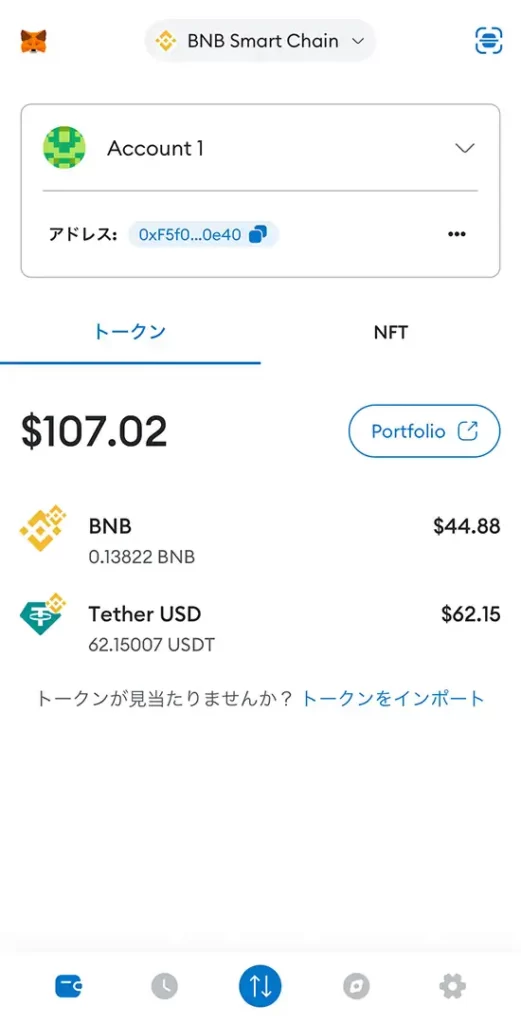
MetaMask(メタマスク)をPCに同期する方法
アプリで作成したMetaMaskをPCに同期すると、同じウォレットを相互に使えるようになります。
- PCにMetaMaskをダウンロード
- ウォレットをインポート
たったこれだけ。
MetaMaskアプリでウォレット作成時に出てきた「シークレットリカバリーフレーズ」を事前に確認しておくと、今後の流れがスムーズです。
スマホで「シークレットリカバリーフレーズ」を確認する方法
MetaMaskアプリ画面右下の「設定(歯車マーク)」から「セキュリティとプライバシー」をタップ
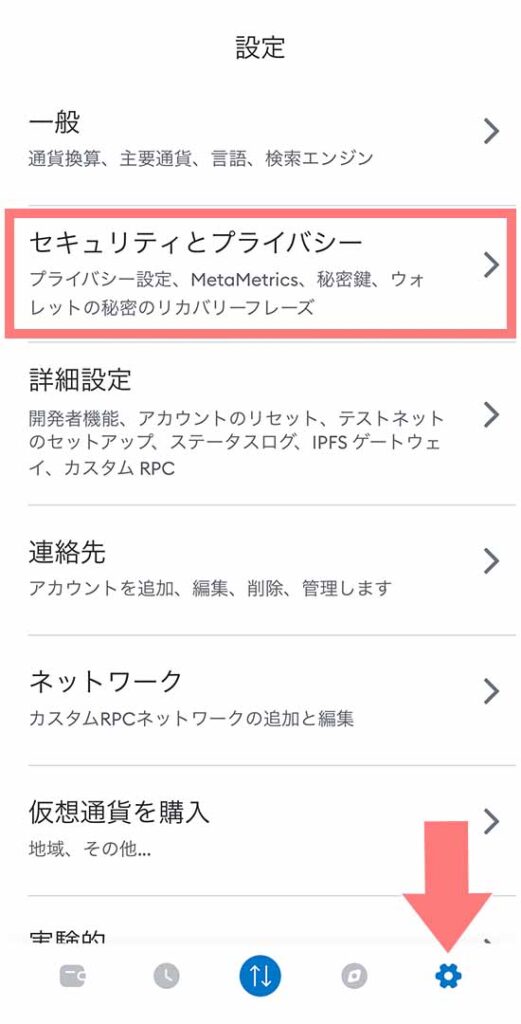
「秘密のリカバリーフレーズを表示」をタップ

「開始」から2つの質問に答える
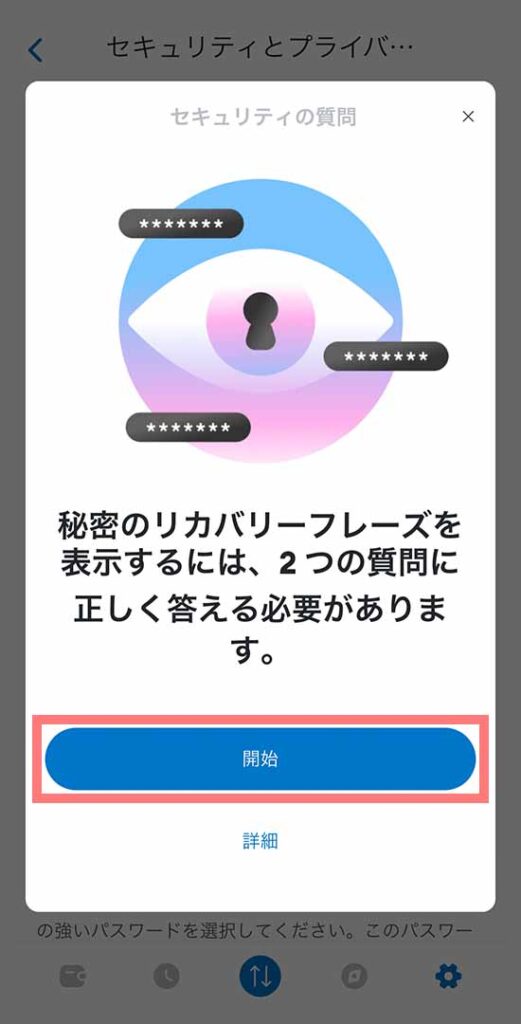
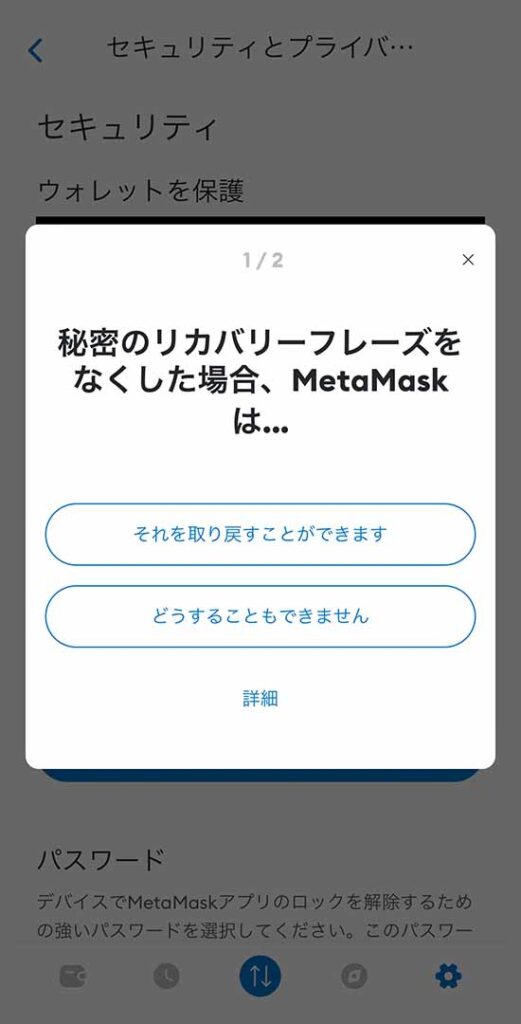
正解すると表示されるページにパスワードを入力して「次へ」をタップ
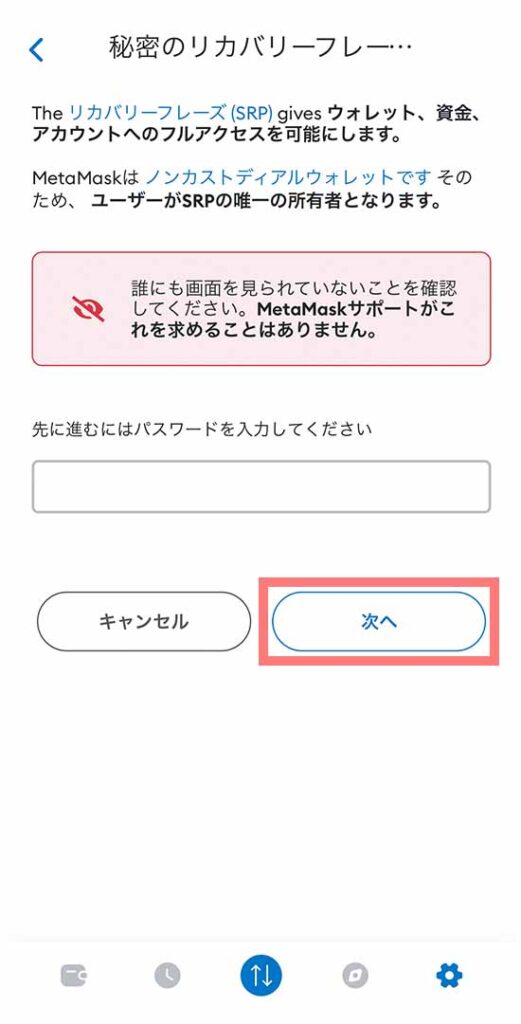
「長押ししてSRPを表示」を長押しするとシークレットリカバリーフレーズが表示されるので、メモして「完了」をタップ
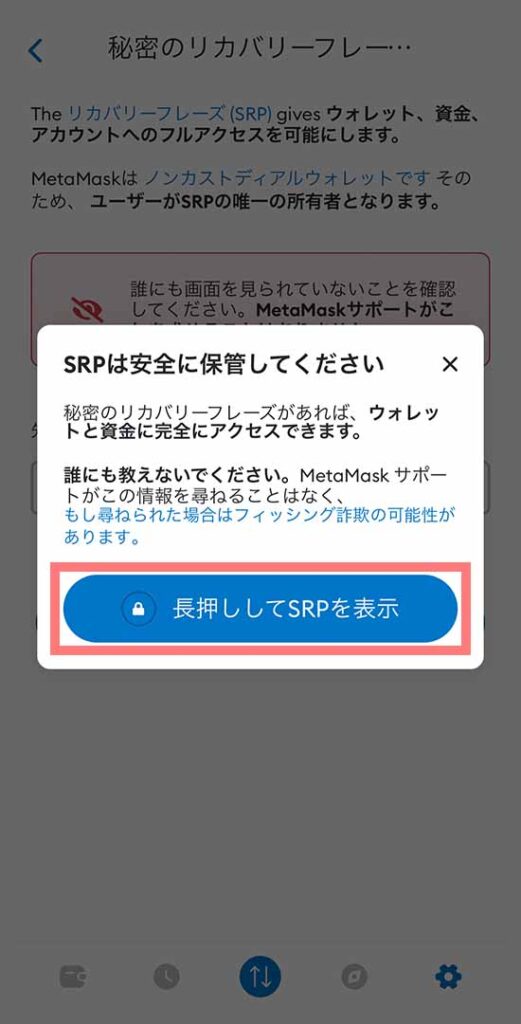
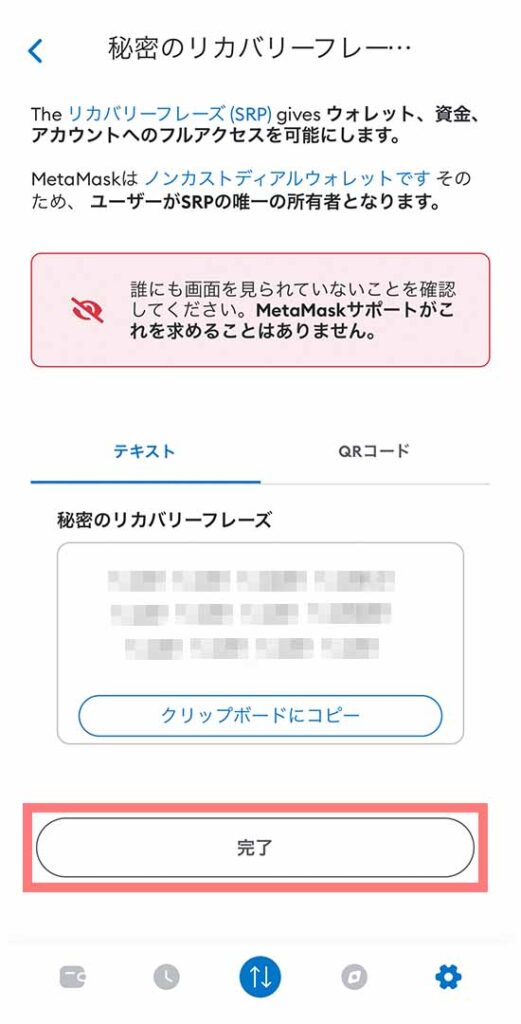
それでは、MetaMaskをPCに同期する方法です。
STEP①:PCにMetaMaskをダウンロード
MetaMask公式サイトから「ダウンロード」をクリック
公式URLは "metamask.io"
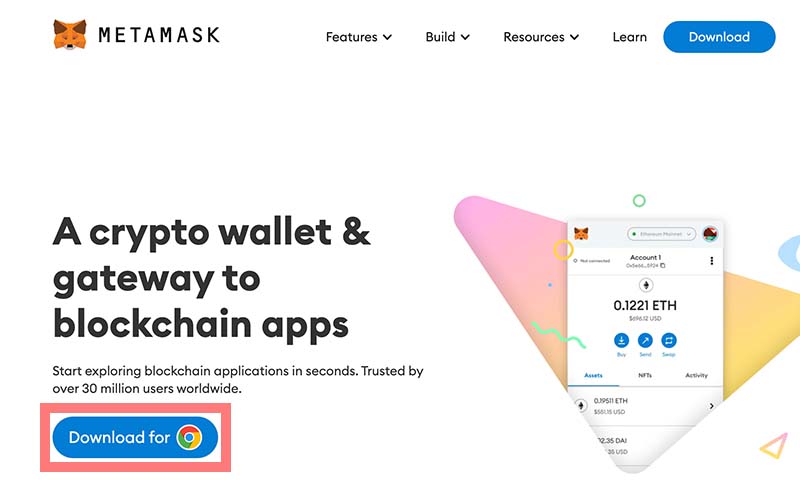
使用するブラウザに「インストール」をクリック(今回はChromeにインストールします)
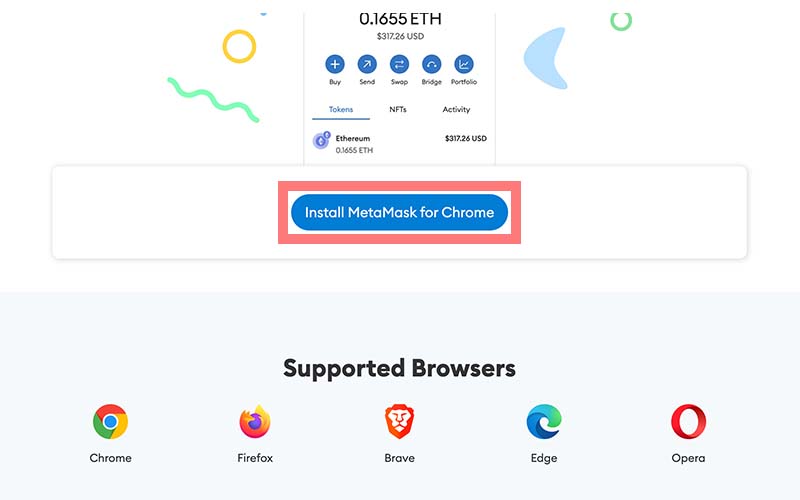
「Chromeに追加」をクリック
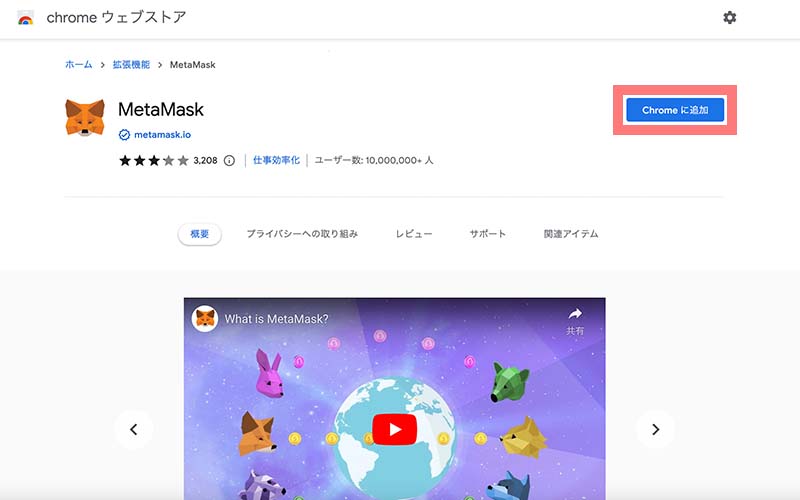
「拡張機能を追加」をクリック
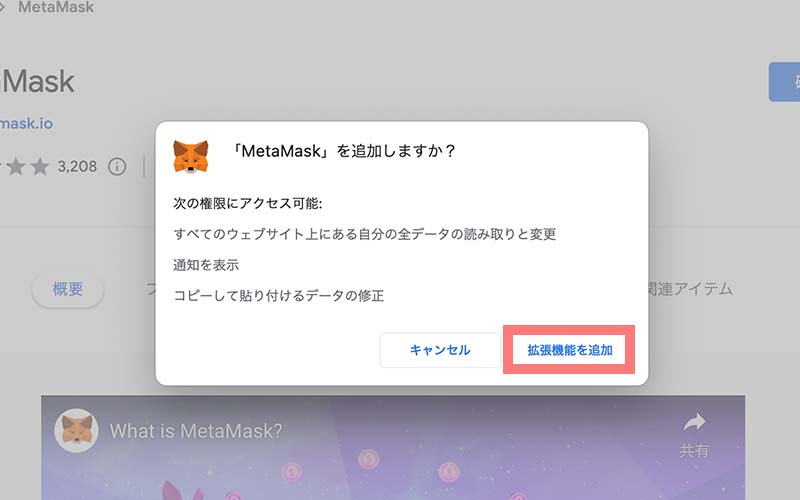
「ピンマーク」をクリックしてピン留めしておくと便利です。
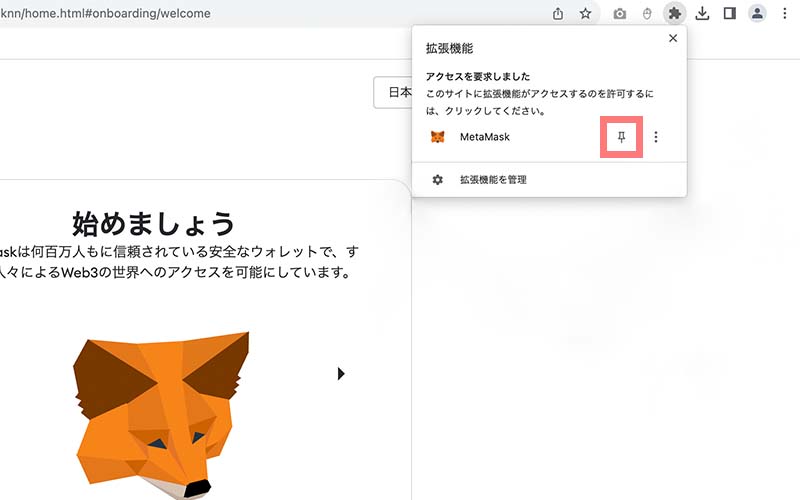
STEP②:ウォレットをインポート
「既存のウォレットをインポート」をクリック
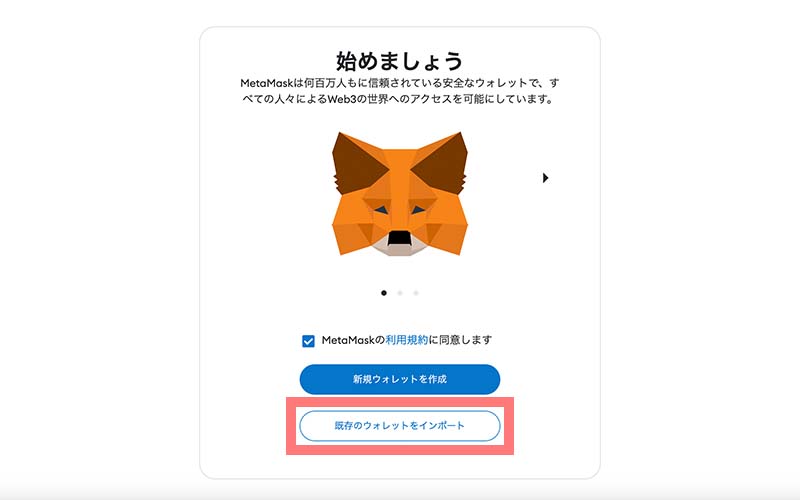
「同意します」をクリック
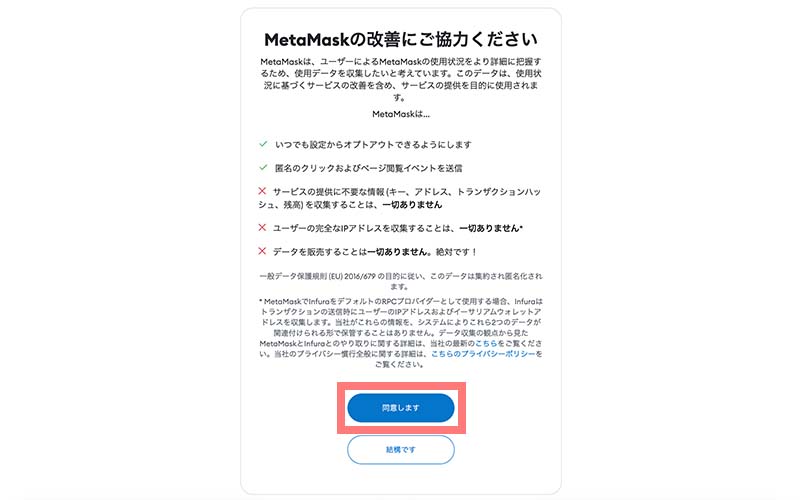
英単語を順番通りにすべて入力して「シークレットリカバリーフレーズの確認」をクリック
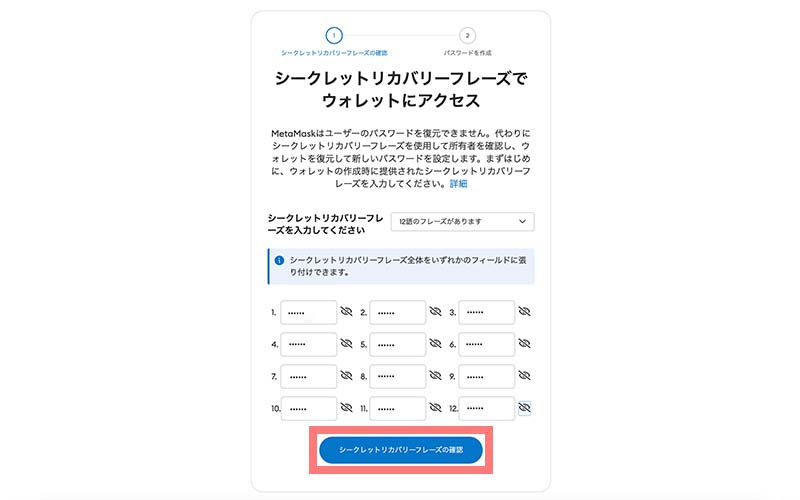
任意のパスワードを2回入力して「ウォレットをインポート」をクリック
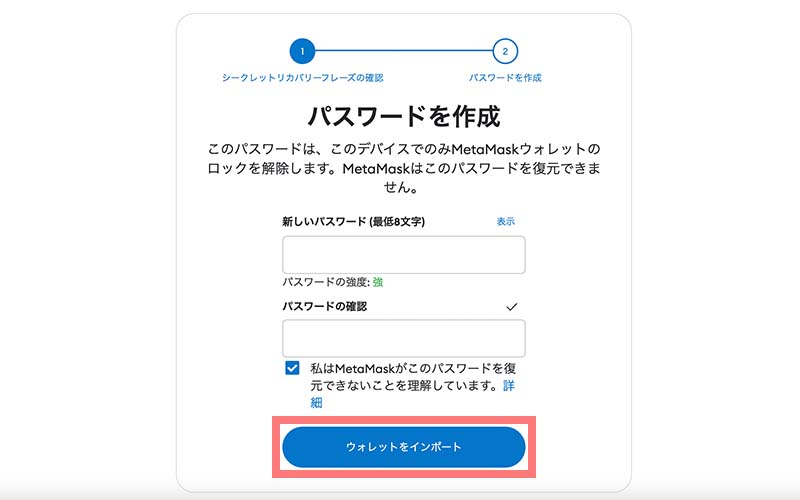
ウォレットが作成されるので「了解!」をクリック
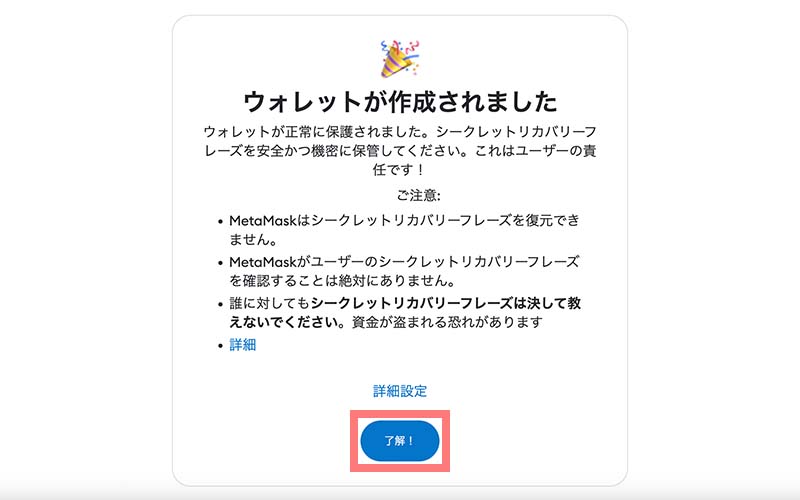
赤枠がスマホアプリのアドレスと同じならOK
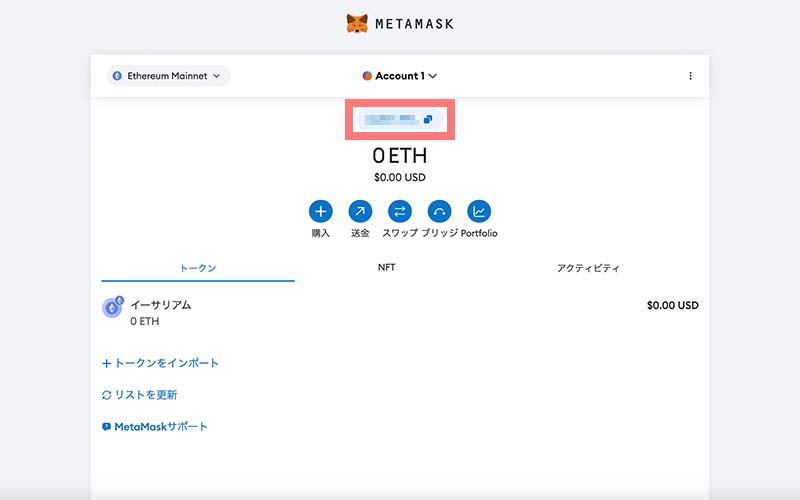
MetaMaskを使わないときは、3点ドットから設定を開き「MetaMaskをロック(ログアウト)」しておきましょう。
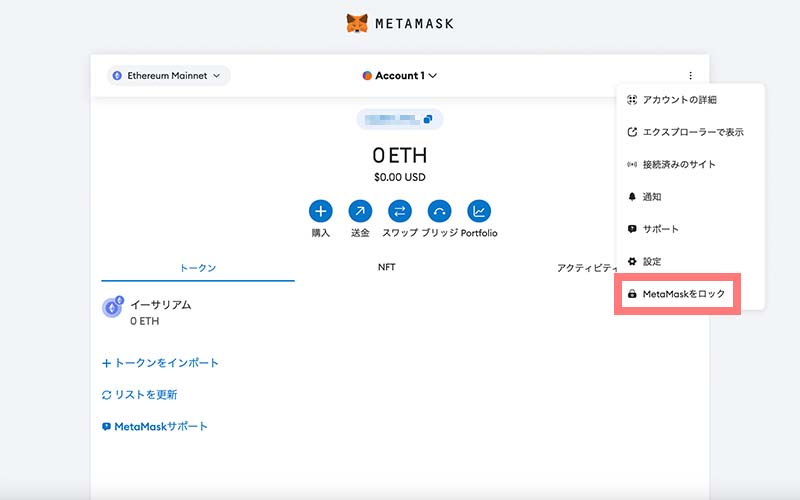
MetaMask(メタマスク)のスワップに関するよくある質問
MetaMask(メタマスク)のスワップについて、よくある質問をまとめておきます。